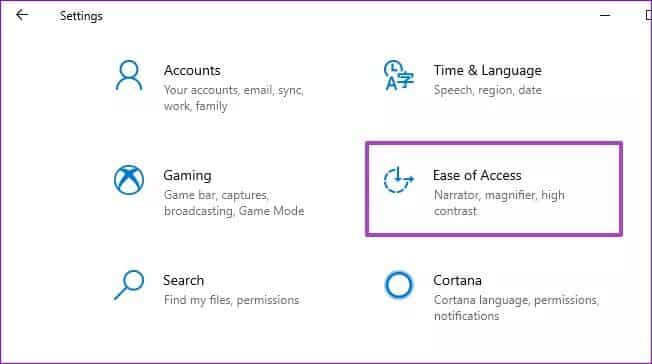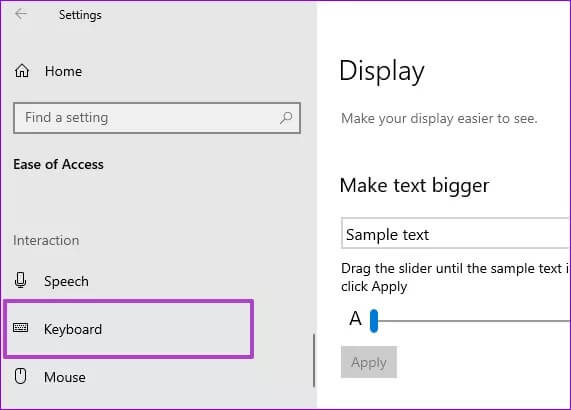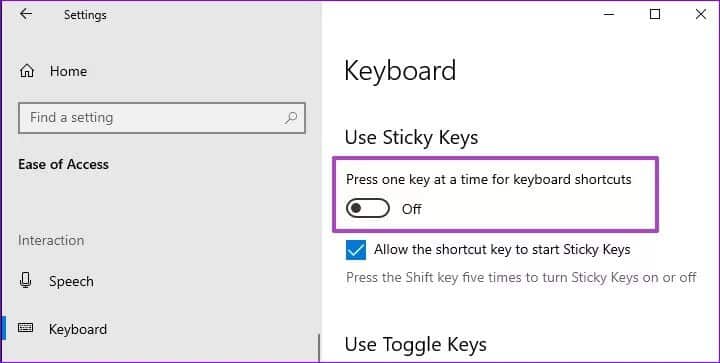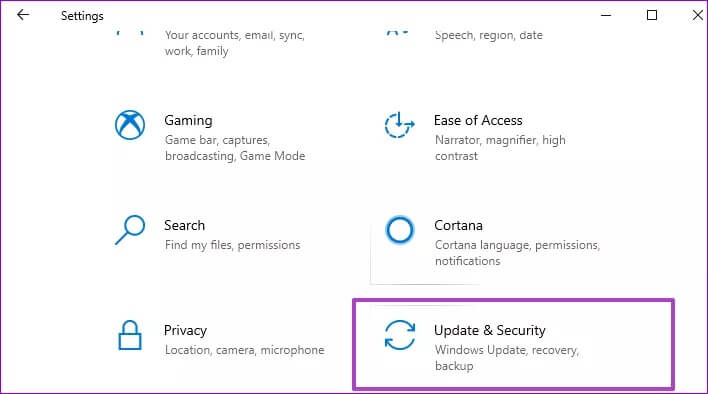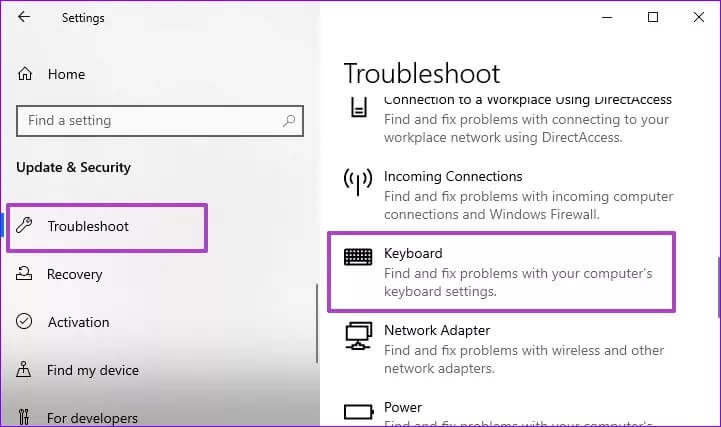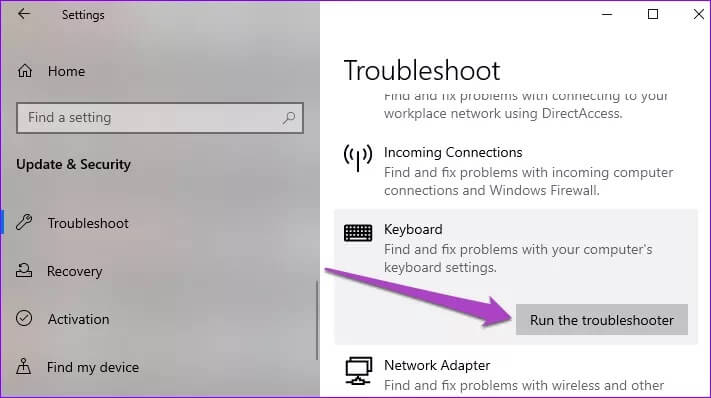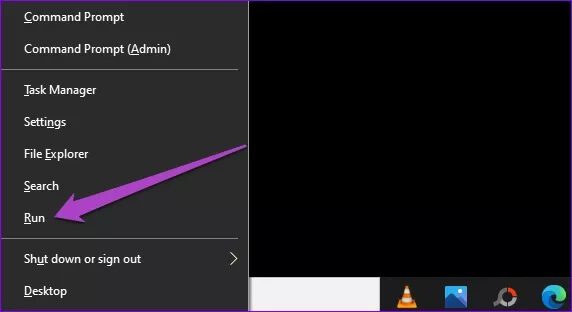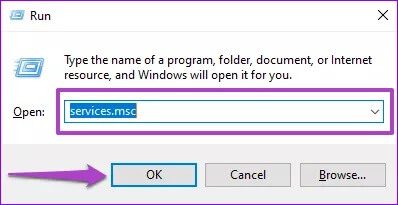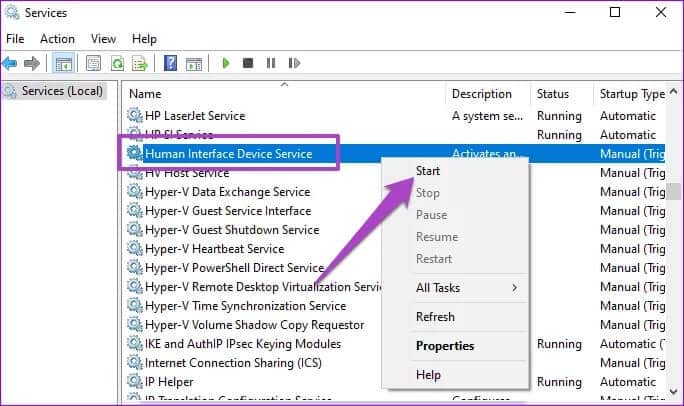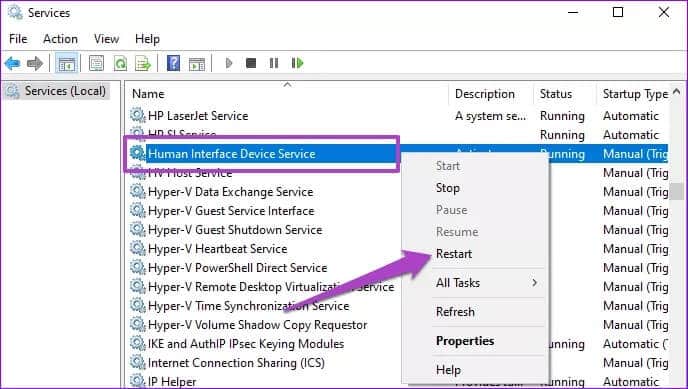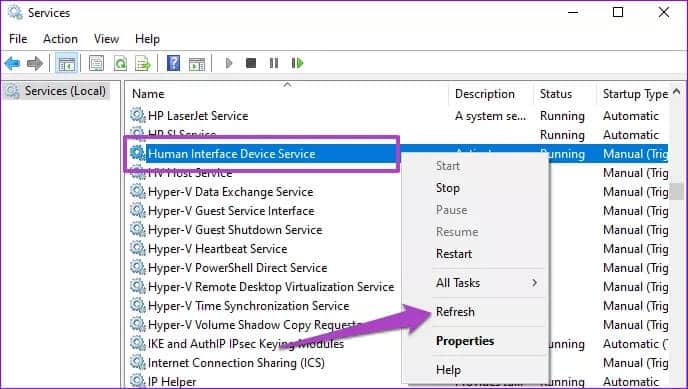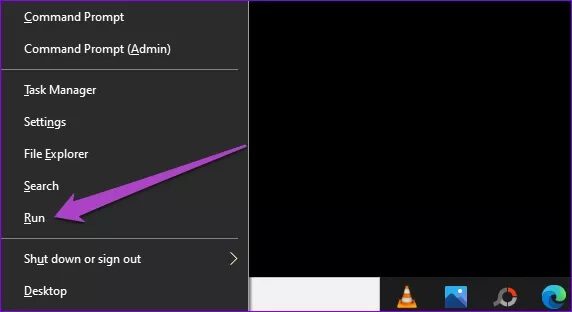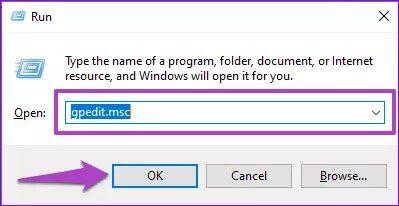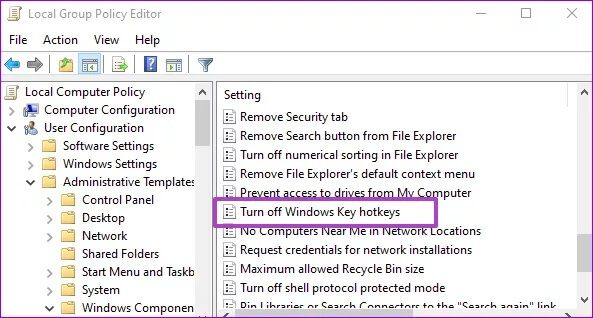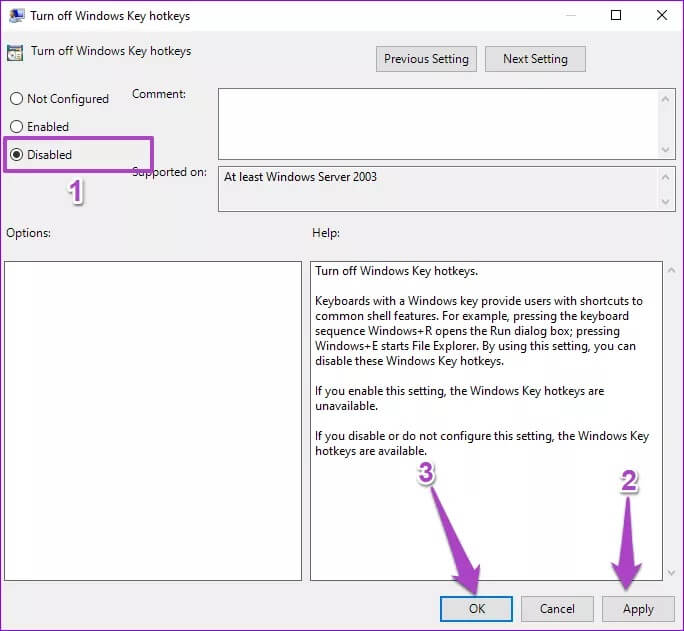修復在 Windows 10 上不起作用的鍵盤快捷鍵的指南
當您習慣了鍵盤快捷鍵時,就沒有回頭路了。 既方便又省時幫助提高生產力。 如果您因為 Windows 10 PC 上的鍵盤快捷鍵不起作用(或已停止工作)而無法利用這些好處,我們在本指南中為該問題編制了一些有用的解決方案。
雖然有一些基本的 Windows 快捷方式適用於系統範圍,但您還會發現特定於應用程序的鍵盤快捷方式因程序而異。 例如,某些 Google Chrome 快捷方式可能無法在 Microsoft Edge 上運行。 這是正常的。 因此,在繼續對計算機或鍵盤進行故障排除之前,請確保您使用的是正確的組合鍵。
如果問題仍然存在,請嘗試重新啟動計算機(或未響應鍵盤快捷鍵的應用程序)。 如果重新啟動計算機時情況仍然相同,請跳至下一節中的解決方案。
1.編輯粘滯鍵
要使用鍵盤快捷鍵執行操作,您可以同時按下組合鍵或遵循順序方法,即一次一個鍵。 如果您不同時按下組合鍵,有時鍵盤快捷鍵可能無法在您的計算機上使用。 在這種情況下,您必須啟用粘滯鍵。
粘滯鍵是 Windows 10 的一項功能,可讓您一次按一個鍵來使用鍵盤快捷鍵。 如果您在使用鍵盤快捷鍵執行操作時遇到困難,請在您的 PC 上啟用粘滯鍵。
相片1: 播放列表 視窗設置 並選擇 “四通八達的交通網絡”。
相片2: 轉到部分 相互作用 在左側菜單中選擇 鍵盤。
相片3: 最後,切換到 “使用搖桿鍵”。
如果此選項已在您的計算機上啟用,並且鍵盤快捷鍵不起作用,請將其關閉並重試。 如果啟用和禁用粘滯鍵沒有任何區別,請繼續進行下面的下一個故障排除修復。
2.禁用特殊鍵盤模式
某些機械鍵盤具有特殊模式,可禁用 Windows PC 上的某些鍵和快捷鍵。 在職的 遊戲鍵盤 例如,它在遊戲模式下使用時會暫時鎖定 Windows 鍵。 這樣,當您在玩遊戲時不小心點擊了 Windows 鍵時,屏幕上不會出現“開始”菜單或中斷遊戲。
如果您在遊戲模式下使用鍵盤後未將其恢復為正常編程,則鎖定的按鍵將無法使用。 這會導致某些快捷方式不起作用。 運行鍵盤軟件並停用任何可能影響系統或應用程序快捷方式的特殊模式。
3.運行鍵盤故障排除工具
如果鍵盤快捷鍵仍然失敗,您可以使用 Windows 鍵盤疑難解答來診斷和修復計算機鍵盤問題。
相片1: 播放列表 視窗設置 並選擇 “更新和安全”。
相片2: 轉到疑難解答選項卡,然後單擊鍵盤。
相片3: 之後,點擊按鈕 “運行疑難解答”。
等待故障排除人員完成鍵盤診斷。 如果它檢測到您的計算機鍵盤有任何問題,故障排除程序將嘗試解決它或推薦故障排除解決方案。
如果未檢測到問題,請轉到下一個方法。
4.重啟和更新人機界面設備服務
您在 Windows PC 上執行的活動由其各自的服務在後台託管。 在 Windows 10 中,鍵盤熱鍵/鍵盤熱鍵由“人機接口設備 (HID) 服務。
如果此服務無法正常工作或已停止工作,您可能會在使用計算機上的鍵盤快捷鍵時遇到困難。 按照以下步驟(以)啟動和更新文件
相片1: 右鍵單擊計算機屏幕的左下角,然後從快速訪問菜單中選擇運行。
相片2: 寫 SERVICES.MSC 在打開對話框中,單擊 好的.
相片3: 右鍵點擊 “人機界面設備服務” 並選擇“開始從上下文菜單。
如果服務已在運行,請選擇重新啟動。
相片4: 接下來,再次右鍵單擊該服務,這一次,選擇更新。
5. 重新啟用 WINDOWS 鍵的熱鍵
相片1: 右鍵單擊計算機屏幕的左下角,然後從快速訪問菜單中選擇運行。
相片2: 寫 輸入gpedit.msc 在打開對話框中,單擊 好的.
相片3: 在窗口的右側菜單中 “本地組策略編輯器” ,走這條路: 用戶配置 > 管理模板 > Windows 組件 > 文件資源管理器。
雙擊名為“關閉 Windows 鍵熱鍵”的項目。
相片4: 確保將其設置為已禁用(或未配置)。 點擊 ”تطبيق“ 和 ”好的“ 跟隨。
如果執行上述操作後鍵盤快捷鍵仍然無法正常工作,請重新啟動計算機並重試。
也清潔鍵盤
這就是當鍵盤快捷鍵在 Windows 10 PC 上停止工作時解決問題的方法。通常情況下,您會發現在計算機鍵盤的狹小空間和縫隙中記錄了污垢。 這些鍵可能會阻塞,從而阻止某些快捷方式工作。 清潔您的計算機鍵盤並檢查是否可以恢復非功能快捷方式。 在清潔鍵盤之前,您可以嘗試 驅動程序更新 它自己的。 這可能有助於解決問題。